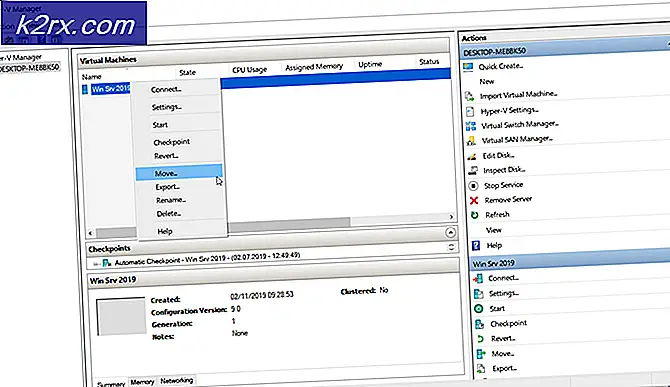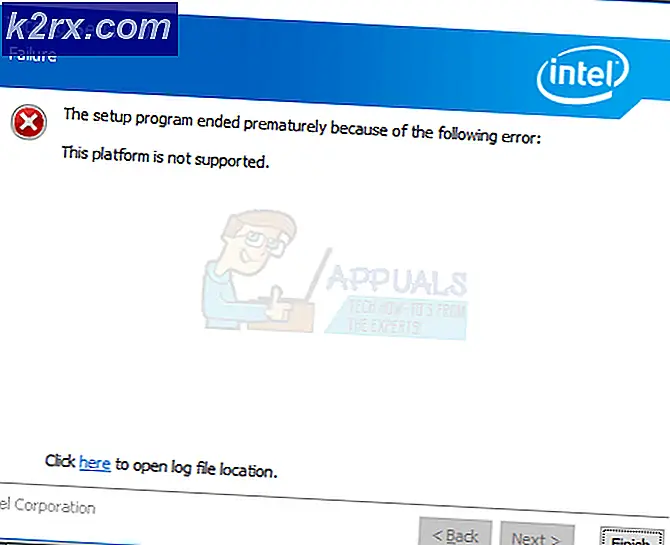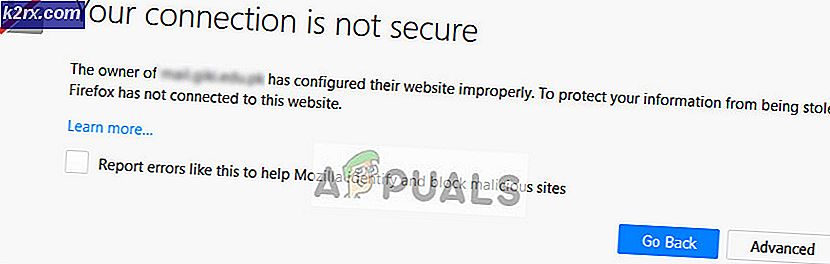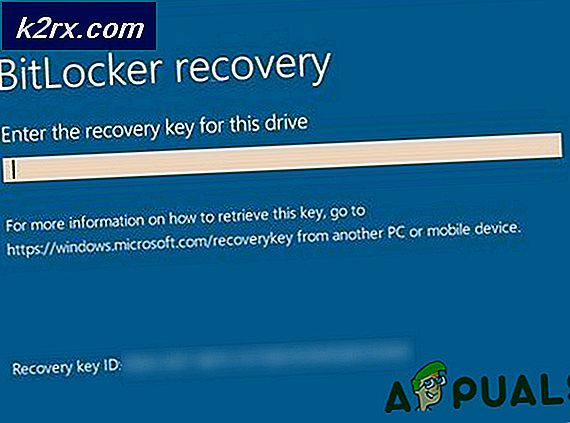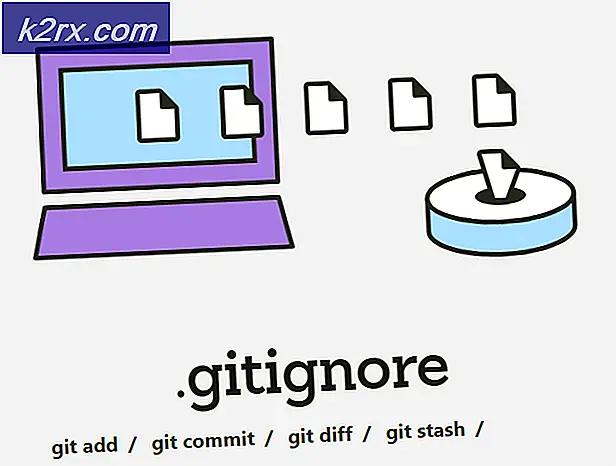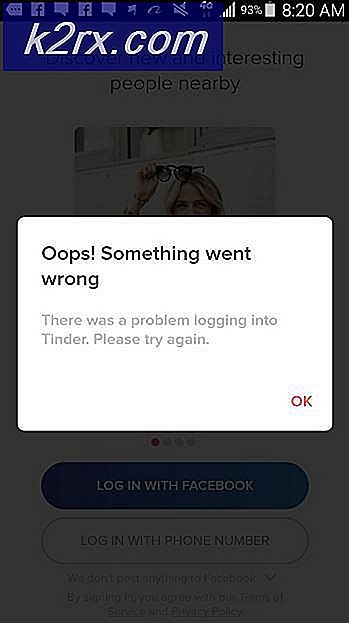So beheben Sie den Fehlercode 12009 in Black Desert Online
Das Fehlercode 12009 tritt normalerweise auf, wenn Black Desert Online-Spieler versuchen, das Spiel zu installieren, oder wenn sie versuchen, einen neuen Patch oder eine neue Spielversion für das Spiel zu installieren. Dieses Problem tritt nur bei PC-Spielern auf und die Installation stoppt normalerweise bei 97% oder 99%.
Wie sich herausstellt, gibt es mehrere Ursachen, die dieses spezielle Problem mit Black Desert Online verursachen können:
Methode 1: Umbenennen der Datei version.dat
Wenn Sie auf die Fehlercode 12009Beim Versuch, einen neuen Patch für Black Desert Online herunterzuladen, tritt das Problem höchstwahrscheinlich auf, da sich das Installationsprogramm immer noch auf die alte Datei version.dat verlässt, wenn die aktuelle Version mit der installierten Version verglichen wird.
Wenn dieses Szenario zutrifft, sollten Sie in der Lage sein, das Problem zu beheben, indem Sie zu dem Speicherort navigieren, an dem Sie Black Desert Online installiert haben, und den Namen der Datei version.dat in einen anderen Namen ändern, damit das Installationsprogramm gezwungen ist, eine neue Datei zu vergleichen .
Hier ist eine Schritt-für-Schritt-Anleitung dazu:
Hinweis: Die folgenden Schritte sollten unabhängig von Ihrer Windows-Version funktionieren.
- Stellen Sie sicher, dass sowohl das Spiel als auch der Spielstarter vollständig geschlossen sind und nicht im Hintergrund ausgeführt werden.
- Öffnen Dateimanager (oder Arbeitsplatz) und navigieren Sie zu dem Speicherort, an dem Sie Black Desert Online installiert haben. Hier ist der Standardspeicherort:
C: \ Programme \ x86 \ Black Desert Online
- Wenn Sie am richtigen Ort angekommen sind, scrollen Sie durch die Liste der Dateien, die zur Spielinstallation gehören, und suchen Sie die benannte Datei version.dat. Wenn Sie es sehen, klicken Sie mit der rechten Maustaste darauf und wählen Sie Umbenennen aus dem neu erscheinenden Kontextmenü.
- Wie Sie die Datei umbenennen, ist nicht wichtig, solange sie sich vom aktuellen Namen unterscheidet.
Hinweis: Durch diesen Vorgang wird sichergestellt, dass das Installationsprogramm diese Datei ignoriert und ein neues Äquivalent erstellt, indem stattdessen die Version des Patches angezeigt wird. - Sobald die version.datDatei wird umbenannt, wiederholen Sie die Installation des neuen Patches für Black Desert Online und prüfen Sie, ob das Problem jetzt behoben ist.
Falls das gleiche Problem weiterhin auftritt, fahren Sie mit dem nächsten möglichen Fix fort.
Methode 2: Leeren Sie Ihr DNS
Falls die erste mögliche Problemumgehung bei Ihnen nicht funktioniert hat, sollten Sie Ihre Aufmerksamkeit auf Ihre DNS (Domain Name Address) richten. Ein inkonsistentes DNS kann sehr wohl die Partei sein, die für die Beeinflussung der Kommunikation zwischen Ihrem Endbenutzer-Client und dem Spieleserver verantwortlich ist.
Mehrere betroffene Benutzer haben gemeldet, dass das Problem behoben wurde, nachdem sie den DNS-Cache über eine Eingabeaufforderung mit erhöhten Rechten erfolgreich zurückgesetzt haben.
Wenn dieses Szenario zutrifft und Sie den Verdacht haben, dass ein inkonsistenter DNS das Problem verursacht, befolgen Sie die nachstehenden Anweisungen, um Ihre aktuellen DNS-Werte zu löschen:
- Öffnen Sie a Lauf Dialogfeld durch Drücken von Windows-Taste + R.. Geben Sie in das Textfeld ein "Cmd" und drücke Strg + Umschalt + Eingabetaste ein Erhöhte Eingabeaufforderung. Wenn Sie von der aufgefordert werden UAC (Benutzerkontensteuerung), klicken Ja Administratorrechte zu gewähren.
- Wenn Sie sich in der Eingabeaufforderung mit erhöhten Rechten befinden, geben Sie den folgenden Befehl ein und drücken Sie Eingeben So starten Sie das Leeren Ihres aktuellen DNS:
ipconfig / flushdns
Hinweis: Durch diesen Vorgang werden effektiv alle Informationen entfernt, die derzeit im DNS-Cache gespeichert sind, und Ihr Router wird gezwungen, neue DNS-Informationen zuzuweisen.
- Sobald der Vorgang abgeschlossen ist, erhalten Sie eine Bestätigungsnachricht. Schließen Sie in diesem Fall die Eingabeaufforderung mit erhöhten Rechten.
- Öffnen Sie als Nächstes Black Desert Online und wiederholen Sie den Patch-Versuch, um festzustellen, ob Sie am Ende immer noch dasselbe sehen Fehlercode 12009Fehlercode.
Hinweis: Wenn Sie andere DNS-Probleme haben, sollten Sie auch in Betracht ziehen, auf das von Google bereitgestellte DNS umzusteigen.
Falls das gleiche Problem weiterhin auftritt, fahren Sie mit dem nächsten möglichen Fix fort.
Methode 3: Deaktivieren des Antivirus oder der Firewall eines Drittanbieters (falls zutreffend)
Wenn Sie eine Suite eines Drittanbieters verwenden und keine der oben genannten möglichen Korrekturen für Sie funktioniert hat, ist es möglich, dass ein falsches Positiv die Kommunikation zwischen dem Spieleserver und Ihrem Endbenutzercomputer tatsächlich stört.
Wie sich herausstellt, werden die meisten Instanzen, die dieses Problem auslösen, erzeugt, wenn die Sicherheitssuite einige vom Spielinstallationsprogramm verwendete Dateien unter Quarantäne stellt.
Wenn dieses Szenario zutrifft, sollten Sie in der Lage sein, dieses Problem zu beheben, indem Sie den Echtzeitschutz Ihres Virenschutzes oder Ihrer Firewall deaktivieren. Die Anweisungen dazu hängen von der verwendeten Suite eines Drittanbieters ab. In den meisten Fällen können Sie dies jedoch direkt über das Taskleistensymbol Ihrer Sicherheitssuite tun.
Wenn Sie jedoch eine Firewall für den dritten Pfad verwenden, reicht es möglicherweise nicht aus, nur den Echtzeitschutz zu deaktivieren, um das Problem zu beheben, da dieselben Sicherheitsregeln auch dann bestehen bleiben, wenn Sie sicherstellen, dass keine aktive Netzwerküberwachung erfolgt.
Befolgen Sie in diesem Fall die folgenden Anweisungen, um die Firewall eines Drittanbieters zu deinstallieren und festzustellen, ob das Problem mit Black Desert Online behoben ist:
- Drücken Sie Windows-Taste + R. zu öffnen a Lauf Dialogbox. Geben Sie als Nächstes ein ‘Appwiz.cpl’ in das Textfeld und drücken Sie Eingeben das öffnen Programme und Dateien Speisekarte.
- In der Programme und Dateien Scrollen Sie im Menü durch die Liste der installierten Anwendungen und suchen Sie die Firewall eines Drittanbieters, von der Sie vermuten, dass sie dieses Problem verursacht.
- Wenn Sie es gefunden haben, klicken Sie mit der rechten Maustaste darauf und wählen Sie Deinstallieren aus dem Kontextmenü, um den Deinstallationsvorgang zu starten.
- Befolgen Sie im Deinstallationsbildschirm die Anweisungen auf dem Bildschirm, um die Deinstallation abzuschließen, und starten Sie den Computer neu.
Hinweis: Wenn Sie sicherstellen möchten, dass Sie keine übrig gebliebenen Dateien zurücklassen, die diese Sicherheitsbeschränkungen noch verursachen könnten, stellen Sie sicher, dass Sie alle verbleibenden Dateien entfernen, die von Ihrer Antivirensuite zurückgelassen wurden. - Nachdem Sie die Firewall eines Drittanbieters und alle verbleibenden Dateien entfernt haben, starten Sie Ihren Computer neu und starten Sie das Spiel beim nächsten Start erneut, um festzustellen, ob Sie immer noch auf dasselbe stoßen Fehlercode 12009.
Wenn dieses Szenario nicht zutreffend war oder Sie die obigen Anweisungen ohne Erfolg befolgt haben, fahren Sie mit dem nächsten möglichen Fix fort.
Methode 4: Deaktivieren des Proxy- oder VPN-Clients (falls zutreffend)
Wie sich herausstellt, ist der Black Desert Online-Launcher als wählerisch bekannt, wenn er das Spiel in ein Netzwerk hochladen muss, das über einen Proxyserver oder ein VPN-Netzwerk übertragen wird. Wenn dies in Ihrem aktuellen Netzwerk der Fall ist, sollten Sie einen Proxyserver oder ein VPN auf Systemebene deaktivieren und dann versuchen, das Spiel erneut zu aktualisieren.
Mehrere betroffene Benutzer haben bestätigt, dass sie durch diesen Vorgang die Spielversion erfolgreich auf den neuesten Stand gebracht haben, ohne auf dasselbe zu stoßen Fehlercode 12009.Sobald Sie die Aktualisierung erfolgreich abgeschlossen haben, können Sie das zuvor vorhandene VPN oder den Proxy wieder aktivieren.
Befolgen Sie je nach Art der von Ihnen verwendeten Online-Anonymitätstechnologie das Unterhandbuch A, um einen Proxyserver zu deaktivieren, oder das Unterhandbuch B, um ein VPN auf Systemebene zu deinstallieren:
A. Deaktivieren des Proxyservers eines Drittanbieters
- Öffnen Sie a Lauf Dialogfeld durch Drücken von Windows-Taste + R.. Geben Sie in das Textfeld "ms-settings: network-proxy ’in das Textfeld und drücken Sie Eingeben das öffnen Proxy Registerkarte der die Einstellungen Tab.
- Wenn Sie sich auf der Registerkarte "Proxy" befinden, wechseln Sie zum Abschnitt auf der rechten Seite und scrollen Sie nach unten zum Abschnitt "Manuelle Proxy-Einrichtung". Wenn Sie dort ankommen, deaktivieren Sie den zugeordneten UmschalterVerwenden Sie ein manuelles Proxy-Setupum den Proxyserver effektiv zu deaktivieren.
- Wenn Sie es geschafft haben, den Proxyserver effektiv zu deaktivieren, schließen Sie den die Einstellungen Menü und starten Sie Ihren Computer neu, um zu sehen, ob das Problem jetzt behoben ist.
- Öffnen Sie nach dem Neustart Ihres Computers Black Desert Online und wiederholen Sie die Aktion, die zuvor den Fehlercode verursacht hat.
B. Deinstallation von VPN auf Systemebene
- Drücken Sie Windows-Taste + R. zu öffnen a Lauf Dialogbox. Geben Sie als Nächstes ein ‘Appwiz.cpl’ und drücke Eingeben das öffnen Programme und Funktionen Bildschirm.
- Sobald Sie in der Programme und Funktionen Scrollen Sie auf dem Bildschirm durch die Liste der installierten Anwendungen und suchen Sie den problematischen VPN-Client, den Sie deinstallieren möchten.
- Wenn Sie es sehen, klicken Sie mit der rechten Maustaste darauf und wählen Sie Deinstallieren aus dem neu erscheinenden Kontextmenü.
- Befolgen Sie im Deinstallationsbildschirm die Anweisungen auf dem Bildschirm, um die Deinstallation abzuschließen. Starten Sie dann Ihren Computer neu und prüfen Sie, ob das Problem beim nächsten Start des Computers behoben ist.
Falls dieses Szenario nicht anwendbar ist oder Sie die obigen Anweisungen ohne Erfolg befolgt haben, fahren Sie mit dem nächsten möglichen Fix fort.
Methode 5: Weiterleiten der erforderlichen Ports
Black Desert Online verwendet 3 Hauptports auf dem PC, die geöffnet werden müssen, damit das Spiel mit dem Spieleserver kommunizieren und Ihre Spielversion auf die neueste verfügbare Version aktualisieren kann.
Der einfachste Weg, um sicherzustellen, dass die 3 Hauptports (Ports 8888, 9991, und 9993) Die vom Spiel verwendeten sind offen und zugänglich UPnP aktivieren - Dies gilt jedoch nur, wenn Ihr Router dies unterstützt.
Wenn Sie jedoch ein älteres Routermodell verwenden, wird es möglicherweise nicht unterstützt Universelles Plug & Play - In diesem Fall können Sie nur sicherstellen, dass Ihr Computer diese Ports verwenden darf, indem Sie sie manuell über Ihre Router-Einstellungen weiterleiten.
Wenn dieses Szenario anwendbar ist, haben wir eine universelle Schritt-für-Schritt-Anleitung erstellt, die Sie durch den Prozess der manuellen Weiterleitung der für das Spiel erforderlichen Ports führen soll:
- Öffnen Sie Ihren Standardbrowser, geben Sie Ihre Router-Adresse ein und drücken Sie Eingeben um auf das Einstellungsmenü zuzugreifen. In den meisten Fällen ist Ihre Router-Adresse eine dieser generischen Adressen:
192.168.0.1 192.168.1.1
Hinweis: Falls keine dieser Adressen für Sie funktioniert, müssen Sie dies tun Suchen Sie die IP-Adresse Ihres Routers.
- Geben Sie auf dem Anmeldebildschirm benutzerdefinierte Anmeldeinformationen ein, falls Sie zuvor welche eingerichtet haben. Falls dies der erste Typ ist, den Sie zu diesem Bildschirm gelangen, versuchen Sie, die Standard-Anmeldedaten zu verwenden (Administrator oder 1234 Ein für Benutzername und Passwort) und prüfen Sie, ob Sie sich erfolgreich anmelden können.
Hinweis: Wenn Sie sich nicht anmelden und die richtigen Anmeldeinformationen finden können, suchen Sie online nach bestimmten Schritten gemäß Ihrem Routermodell.
- Sobald Sie sich endlich in Ihren Router-Einstellungen befinden, greifen Sie auf die Fortgeschrittene (Experte) Einstellungen und erweitern Sie das genannte Untermenü NAT-Weiterleitung oder Port-Weiterleitung.
- Fahren Sie als Nächstes fort und leiten Sie die von Black Desert Online verwendeten Ports weiter und speichern Sie die Änderungen, bevor Sie Ihre Router-Einstellungen beenden:
TCP / UDP 8888 TCP / UDP 9991 TCP / UDP 9992 TCP / UDP 9993
- Starten Sie das Spiel erneut und prüfen Sie, ob das Problem jetzt behoben ist.
Falls das gleiche Problem weiterhin auftritt, fahren Sie mit dem nächsten möglichen Fix fort.
Methode 6: Deaktivieren eines Ping-Booster-Dienstes (falls zutreffend)
Wenn Sie einen Ping-Boosting-Dienst wie WTFast, Ping Booster oder Haste verwenden, ist dies wahrscheinlich der Grund, warum Black Desert Online die neue Spielversion nicht herunterladen und installieren kann.
Wenn dieses Szenario zutrifft, sollten Sie in der Lage sein, das Problem einfach durch Deinstallieren des Ping-Booster-Tools zu beheben, um sicherzustellen, dass das Spiel die Verbindung nicht ablehnt.
Wenn Sie derzeit einen Ping-Booster verwenden, befolgen Sie die nachstehenden Anweisungen, um ihn von Ihrem Computer zu deinstallieren:
- Drücken Sie Windows-Taste + R. zu öffnen a Lauf Dialogbox. Geben Sie in das Textfeld ein ‘Appwiz.cpl’ und drücke Eingeben zu öffnen a Programme und Funktionen Speisekarte.
- In der Programme und Funktionen Scrollen Sie im Menü durch die Liste der installierten Programme und suchen Sie das Ping-Booster-Dienstprogramm, das Sie deinstallieren möchten.
- Wenn Sie es endlich gefunden haben, klicken Sie mit der rechten Maustaste darauf und wählen Sie Deinstallieren aus dem neu erscheinenden Kontextmenü.
- Befolgen Sie die Anweisungen auf dem Bildschirm, um die Deinstallation abzuschließen. Starten Sie dann Ihren Computer neu und prüfen Sie, ob das Problem beim nächsten Start des Computers behoben ist.